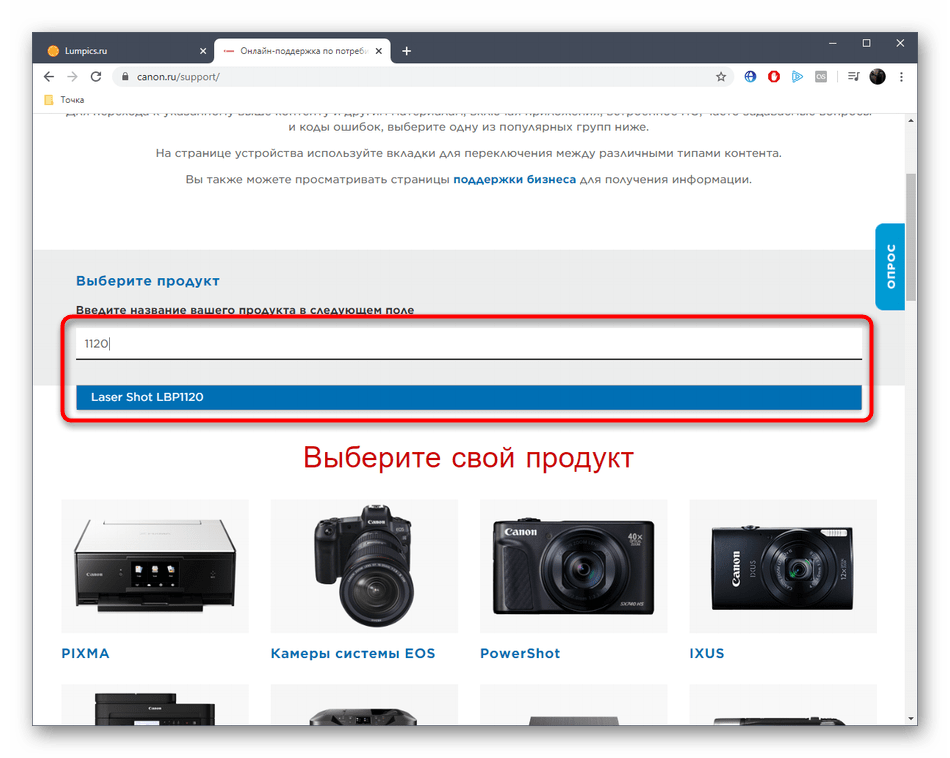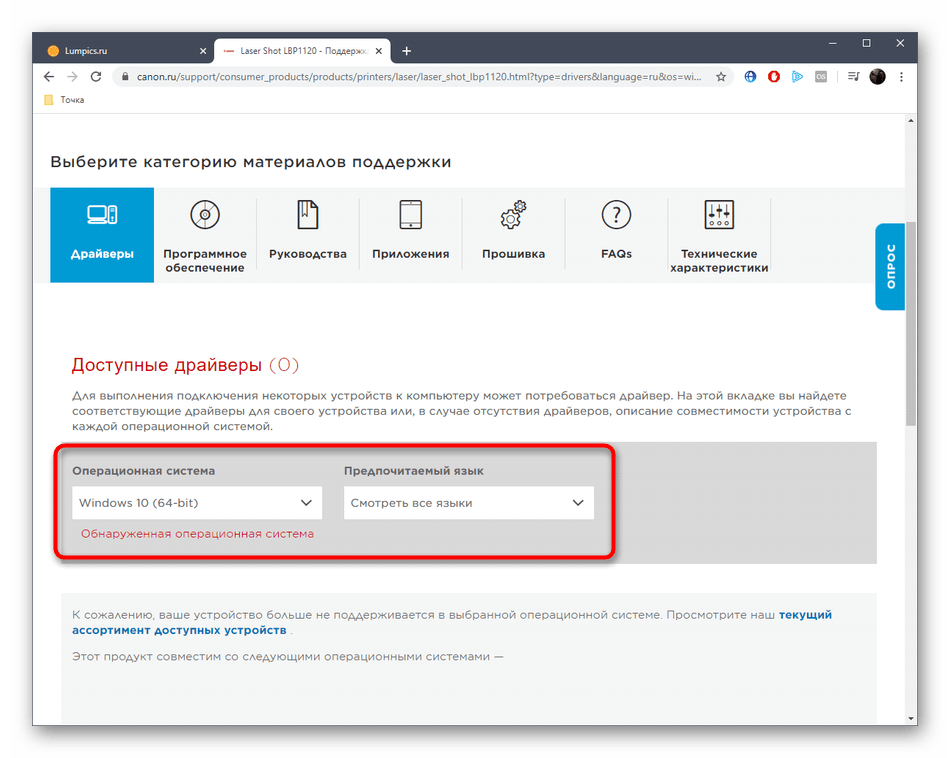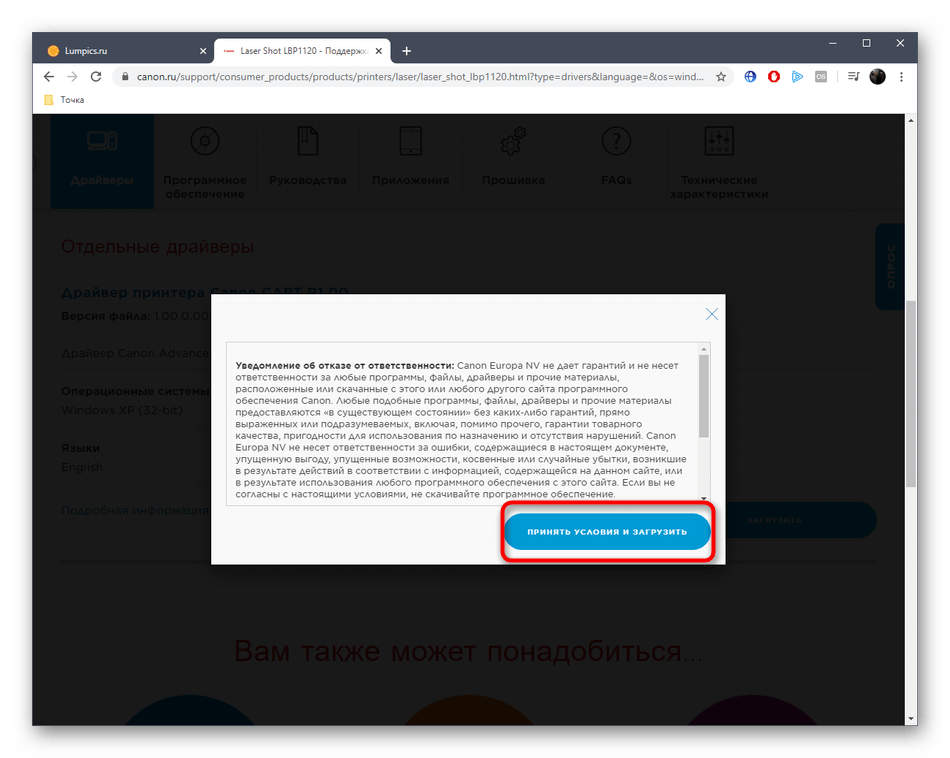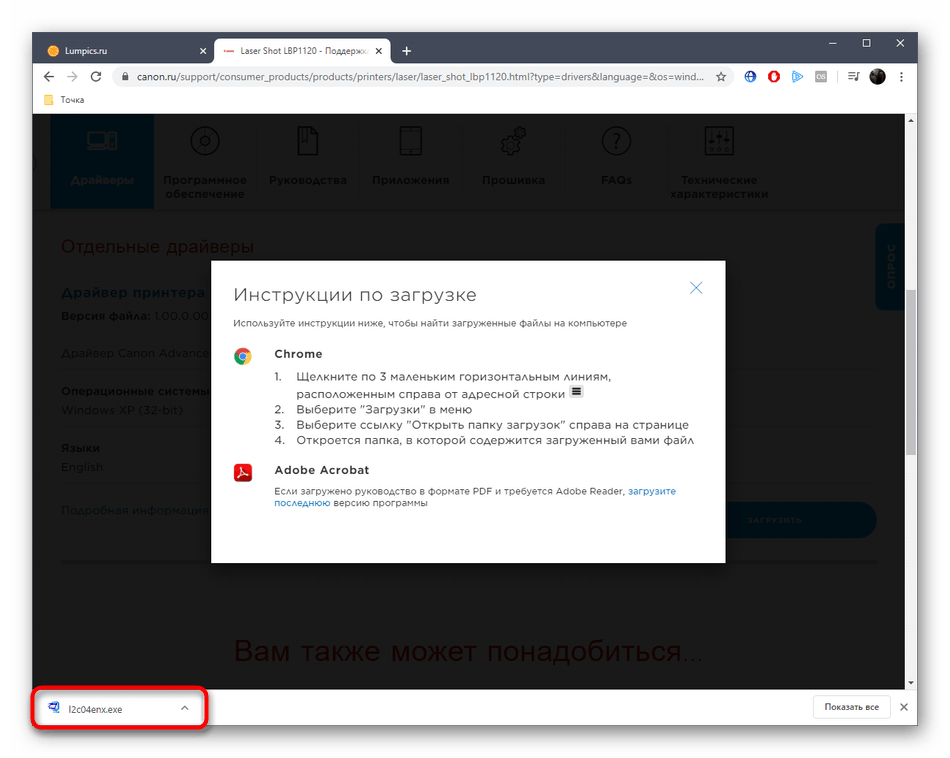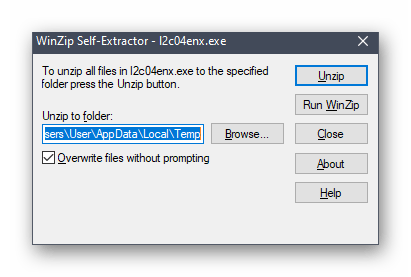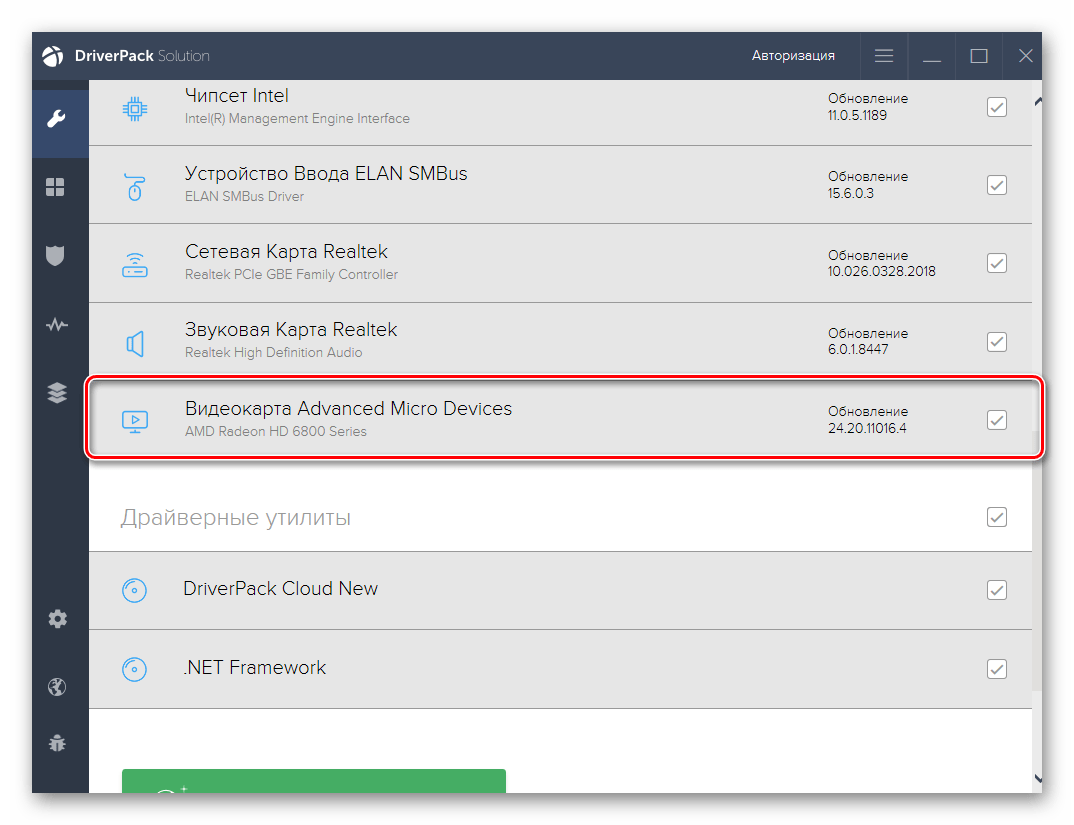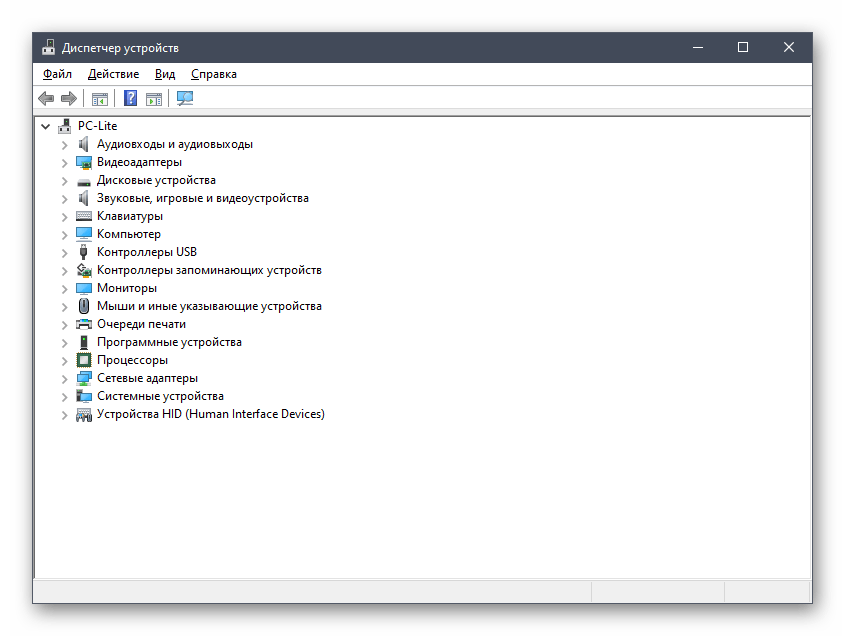Как установить принтер canon lbp 1120 на windows 7 x32
Думаю многие сталкивались с такой проблемой, есть старенький работоспособный принтер, отпахавший лет этак десять (или больше), работая на Windows XP . Но вышли новые ОС, а соответственно да диске с драйверами который шел с принтером поддержки допустим Windows 7 нету. И что делать? Однозначно не стоит торопится выбрасывать старый принтер, потому как хоть он и старый но у него есть преимущества над новыми современными принтерами. Про надежность старых моделей отработавших солидный срок говорить не будем тут и так все понятно. А вот по поводу расходных материалов я бы обязательно отметил что в старых моделях нету чипа на картридже, объем картриджа и его срок жизни тоже больше чем у современных, и их заправка не представляет как правило проблем. Все это заставляет серьезно задуматься об адаптации старичка под новую операционную систему.
Собственно тут как правило есть два основных выхода из ситуации.
Первый это установка виртуальной машины на которой будет установлена та операционная система, с которой у принтера нет проблем и драйвера ставятся без проблем.
И второй путь, подобрать драйвер который будет работать с современной ОС. Сразу отмечу одну тонкость, как правило Windows XP в большинстве своем устанавливалась в 32 bit варианте (обычно ОЗУ больше 4 Гб на рабочих да и домашних компьютерах ставилось редко), поэтому если у Вас стоит к примеру Windows 7 на 32 bit установить драйвер можно будет без проблем. Для современных ОС установленных в 64 bit варианте скорее всего драйвер подобрать не удастся (потому как производители не стали их делать, им это не выгодно) и тут только один выход – ставить виртуальную машину.
Для примера я приведу реально проведенную установку имеющегося принтера Canon LBP 1120 на операционную систему Windows 7 (естественно 32 bit ). Кстати таким же образом я успешно устанавливал имеющиеся на предприятии принтера: Canon LBP 810, Canon 2900, HP LJ 1200, HP LJ 1300, HP LJ 1012, многофункциональное устройство Canon MF 3228 (привожу только те которые лично устанавливал и которые точно работают без проблем после установки) . Кстати заранее прошу прощения за пошаговое подробное описание того, как я делал установку, возможно это излишне, но зато я надеюсь вопросов по поводу установки не возникнет.
Первое что делаем это смотрим какая операционная система у Вас стоит (сколько bit ).Для этого нажимаем кнопку «Пуск» -«Компьютер» и кликнем по нему правой кнопкой мыши, чтобы появилось выпадающее меню, в самом низу этого меню выбираем «свойства» щелкаем по ним левой кнопкой мыши. (те же самые действия можно сделать если ярлык «компьютер» находится на рабочем столе). Появляется окно «Просмотр основных сведений о вашем компьютере», внимательно смотрим и находим надпись «Тип системы:» а далее написано какой тип системы у вас установлен 32 bit или 64 bit .
Видим что у нас 32 bit , продолжаем далее.
Заходим на сайт производителя принтера и сморим чем нас порадуют.
И видим печальную картину: Доступные драйверы (0), «К сожалению, ваше устройство больше не поддерживается в выбранной операционной системе. Просмотрите наш текущий ассортимент доступных устройств»
Вот так, покупайте новое, а старое в утиль. Смотрим дальше, кликнув мышкой по выпадающему списку «Операционная система» и убеждаемся что Windows 8/8.1/10 как 32 bit так и 64 bit данный принтер не хотят поддерживать.
Но зато есть поддержка Windows 7 разрядностью 32 bit , а это уже то, что нам нужно. Потому как Windows 7 еще официально поддерживается и массово используется (во всяком случае на предприятиях точно).
Щелкаем по волшебной кнопочке «Загрузить», соглашаемся с лицензионным соглашением (ставим галочку в чекбоксе «я принимаю условия соглашения») и кликнем по кнопке «Загрузить» и сохраняем файл к себе на компьютер.
Распаковываем скачанный файл щелкнув по нему два раза мышкой, у нас появляется папка с таким же названием как и наш архив.
Запоминаем где он находится (в дальнейшем нужно будет указать путь до нее).
Теперь подсоединим (если он еще не подсоединен) наш принтер к системному блоку через интерфейс USB , включим принтер, и немного подождем. В правом нижнем углу экрана появится сообщение о том что обнаружено новое устройство.
Заходим в панель «Устройства и принтеры»(Пуск- Устройства и принтеры) и видим что устройство нашлось, но драйвер автоматом на него не стал. Поэтому будем его ставить принудительно.
Щелкаем правой кнопкой мыши по нашему устройству, и в выпадающем меню выбираем пункт «Свойства» (он в самом низу меню). Появляется окно свойств нашего принтера.
Переходим на вкладку «Оборудование», и нажимаем кнопку «Свойства»
Появляется еще одно окошко, в котором нам необходимо нажать на кнопку «Изменить параметры»
В появившемся окне переходим на вкладку «Драйвер» (в верхней части окна), и нажимаем кнопку «Сведения» (как видим эта кнопка тут единственно активная)
Появляется следующее окно
В этом окне опять выбираем вкладку «Драйвер» и видим что кнопка «Обновить» теперь у нас стала активной, жмем кнопку «Обновить»
Появляется окно с вариантами выбора поиска драйверов, мы выбираем второй пункт «Выполнить поиск драйверов на этом компьютере», что бы конкретно указать путь до нашего драйвера
Соответственно после щелчка мыши на этом пункте в появившемся окне указываем путь до нашего распакованного файла с драйвером принтера (как на рисунке ниже) и щелкаем мышкой по кнопке «ОК»
В следующем окне просто жмем кнопку «Далее»
Процесс установки драйвера запустился.
После успешной установки появляется окошко с надписью о завершении установки программного обеспечения. Щелкаем «ОК»
Закрываем окно обновления драйверов (рис.ниже)
Заходим снова в панель «Устройства и принтеры» и видим что наш принтер успешно установлен.
После установки, будет не лишним перезагрузить компьютер.
Вот пожалуй и все. На самом деле на установку уходит не так уж много времени, я дольше писал об этом, чем ставил.
Драйвер для Canon LBP 1120
Для установки драйвера Canon LBP 1120 Вы можете использовать ссылки, которые есть ниже. Если Вы не нашли там свою систему или разрядность Windows не подходит (компания Canon сделала драйвера не для всех версий Windows, так как модель принтера старая), тогда есть несколько вариантов решить этот вопрос. Про решение установки в Windows 7 x64, Windows 8 x64, Windows 10 x64 смотрите ниже.
Windows Vista / 7
Варианты разрядности: x32
Размер драйвера: 2 MB
Нажмите для скачивания: Canon LBP 1120
Windows XP
Варианты разрядности: x32
Размер драйвера: 1 MB
Нажмите для скачивания: Canon LBP 1120
Как установить драйвер в Canon LBP 1120
Для начала посмотрите какая у Вас система, если Вы её знаете — отлично и двигаемся дальше, а если нет, то читайте нашу статью, про то как узнать разрядность и версию Windows. Если версия драйверов подходит для вашего Windows, то рекомендую прочитать статью — как устанавливаются драйвера. Так как установка Canon LBP 1120 происходит в ручную. Мы можете визуально посмотреть, как сделать ручной способ установки:
В том случае, если на вашем компьютере установлена система с разрядностью x64, то Вам надо использовать вариант установки драйвера и использования принтера через другую систему, которую можно установить в различные бесплатные программы. Таких программ много, но одни из самых популярных: XP Mode и VirtualBox. Как это всё организовать спросите Вы? Вам надо установить одну из программ на свой компьютер, далее в эту программу установить Windows XP или Windows 7 x32. После чего Вы сможете работать со своим принтером через виртуальный Windows, который может работать с этим принтером.
Печать через VirtualBox:
Как печатать в XP Mode:
Поиск и скачивание драйверов для принтера Canon Laser Shot LBP1120
Canon Laser Shot LBP1120 — модель принтера от известной многим компании. Как и для всех других подобных периферийных устройств, разработчик выпускает программное обеспечение, необходимое для корректного взаимодействия оборудования с операционной системой. От пользователя требуется только отыскать такие драйверы любым доступным методом и инсталлировать их на компьютер, чтобы перейти к использованию принтера. Далее мы продемонстрируем эти варианты, взяв за пример упомянутую модель периферии.
Ищем и скачиваем драйверы для принтера Canon Laser Shot LBP1120
Существуют как официальные, так и сторонние методы получения программного обеспечения для модели Canon Laser Shot LBP1120. Пользователь самостоятельно выбирает, какой из этих вариантов задействовать в своем случае. Каждый из них подразумевает осуществление определенного алгоритма действий, которые мы и рассмотрим далее, чтобы упростить процедуру для начинающих юзеров.
Способ 1: Официальный сайт Canon
Первый на очереди способ связан с официальным сайтом компании Canon. Именно туда разработчики выкладывают все файлы, необходимые для корректной работы устройств. Вам остается только лишь выбрать саму модель принтера и версию программного обеспечения. На осуществление этого процесса будет потрачено максимум несколько минут.
- Перейдите по расположившейся выше ссылке, чтобы попасть на главную страницу Canon. Здесь наведите указатель на раздел «Поддержка» и выберите вариант «Драйверы».
В поиске введите название искомой модели Laser Shot LBP1120 и щелкните по отобразившемуся результату.
Интересующее нас сегодня печатное оборудование поддерживается только операционной системой Windows Vista и ниже, поэтому измените параметр на необходимый, воспользовавшись всплывающим меню.
После этого вы увидите один драйвер, который будет доступен для скачивания. Начните его загрузку нажатием по соответствующей кнопке.
Примите условия лицензионного соглашения, чтобы продолжить.
Произведите процедуру распаковки и переходите к взаимодействию с принтером.
Если же после инсталляции драйверов принтер так и не стал отображаться в операционной системе, рекомендуется перезагрузить его или произвести повторное подключение. После этого ситуация должна наладиться, и можно будет запустить тестовую печать или перейти к распечатке других необходимых документов.
Способ 2: Решения от сторонних разработчиков
Если вы часто скачиваете различные драйверы с официальных сайтов производителей оборудования, то могли заметить, что у многих таких компаний имеются фирменные утилиты, позволяющие обновлять файлы в автоматическом режиме. К сожалению, у Canon пока такое средство отсутствует, а единственной альтернативой служат программы от сторонних разработчиков. Обычно они являются универсальными, то есть подходят для инсталляции драйверов любого типа. После запуска такой инструмент сканирует систему, находит обновления и предлагает их установить. Если вы никогда раньше не слышали о таком методе инсталляции драйверов, советуем изучить принцип работы с таким софтом на примере DriverPack Solution.
Упомянутая выше программа является одной из самых популярных и удобных в использовании, однако из-за навязчивой рекламы и фоновой инсталляции других приложений она не нравится многим пользователям. Если вы относитесь к их числу, рекомендуем подобрать альтернативу, прочитав обзор подобного софта на нашем сайте, перейдя по расположенной ниже ссылке. Там вы сможете ознакомиться с преимуществами и недостатками практически всех популярных решений для установки драйверов от сторонних производителей.
Способ 3: Уникальный идентификатор Laser Shot LBP1120
Чтобы решить поставленную задачу, можно обойтись и без применения дополнительных инструментов в виде программного обеспечения. Для этого придется обратиться к специальным веб-ресурсам, занимающимся распространением драйверов. Однако среди них еще предстоит отыскать те, которые не распространяют вирусы, а действительно помогают отыскать совместимые файлы. Чаще всего поиск на таких сайтах производится через уникальный идентификатор устройства. У Laser Shot LBP1120 он выглядит так:
Теперь этот код можно смело вводить на соответствующих веб-ресурсах, чтобы среди файлов всей библиотеки найти только подходящие, учитывая при этом версию и разрядность установленной на компьютере операционной системы. Разобраться с этой операцией поможет отдельный материал на нашем сайте, который как раз и посвящен данной теме. Его автор разобрал реализацию рассматриваемого метода на примере нескольких самых популярных сайтов, соответствующих данной тематике.
Способ 4: Стандартный инструмент Windows
Последний метод сегодняшнего материала тоже не требует от пользователя установки каких-либо дополнительных программ и даже позволит обойтись без перехода на различные сайты, чтобы отыскать совместимые с Canon Laser Shot LBP1120 файлы. В этом случае юзеру нужно лишь запустить стандартное средство инсталляции драйверов, которое по умолчанию имеется в операционной системе. Оно должно корректно обнаружить подключенное периферийное оборудование и загрузить драйверы с фирменных хранилищ Microsoft.
Из приведенных выше инструкций вы узнали о целых четырех методах получения программного обеспечения для принтера Canon Laser Shot LBP1120. Используйте эти рекомендации, чтобы без каких-либо трудностей справиться с этим процессом.